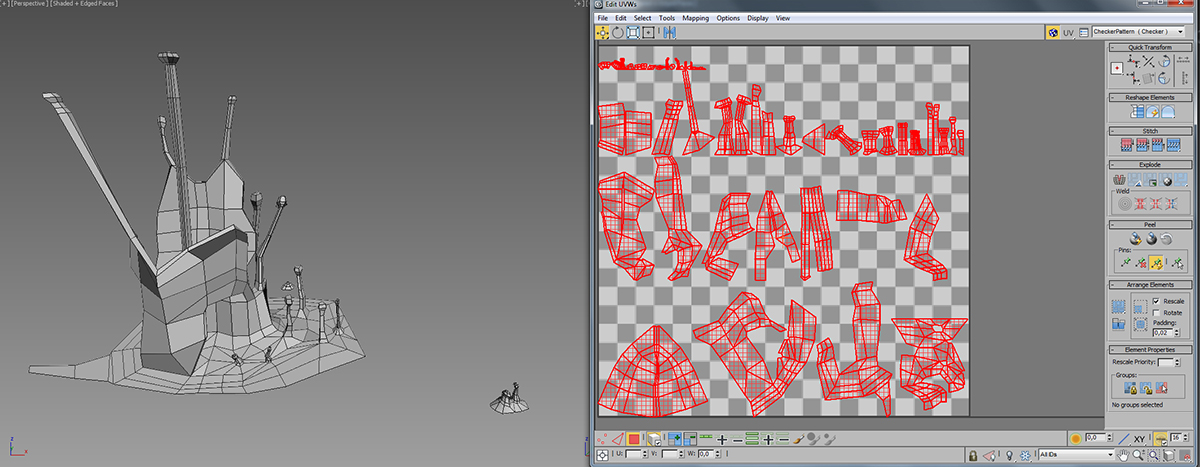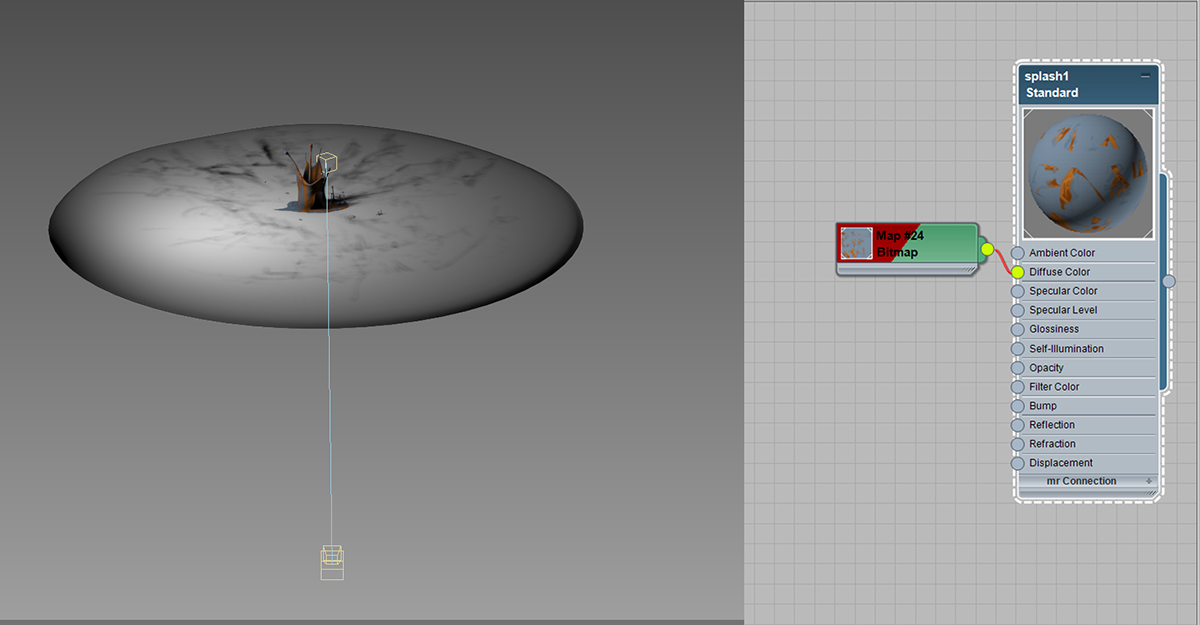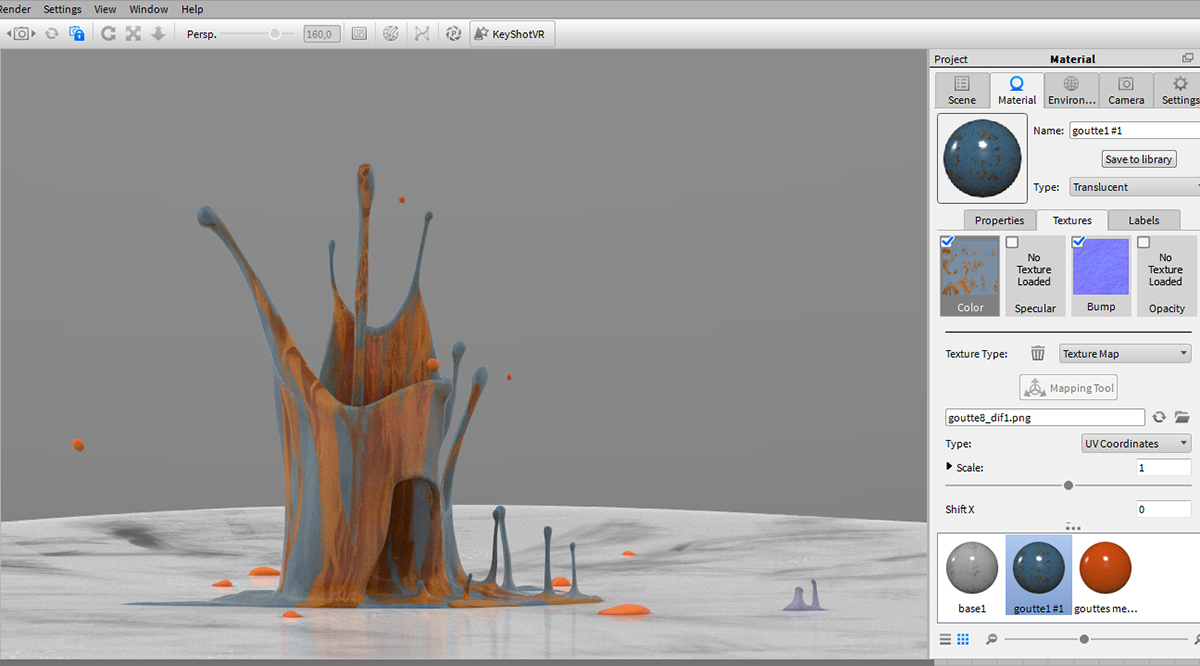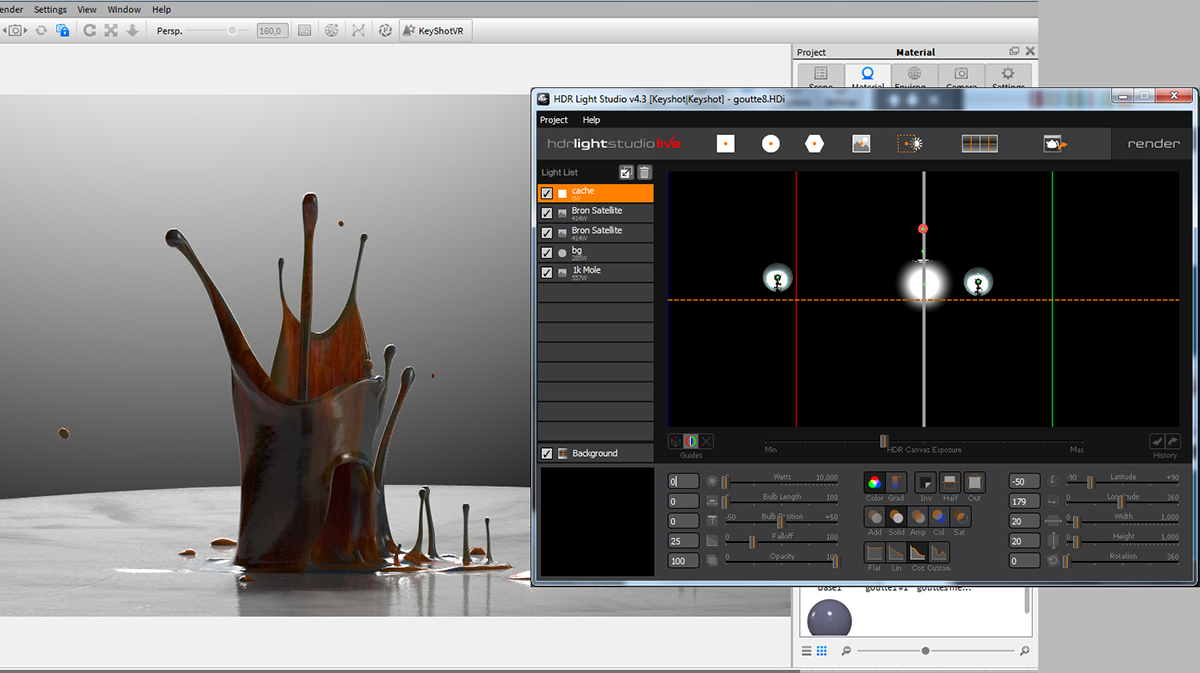CG による水飛沫の表現。ハイパーリアルなイラストの作成
フランスの3Dアーティスト Leandre Hounnake氏が、CG による水飛沫の表現。ハイパーリアルなイラストのメイキングを披露します(3ds Max、Sculptris、Mudbox、KeyShot、Photoshop 等使用)

はじめに
モデリングの前に、リファレンス用の写真や映像の収集をお勧めします。このプロジェクトでは、まず 私は、高速撮影された水滴や飛沫の画像や動画を検索しました。水滴のリファレンスを見つけたら、最高の結果を 3Dで作成するための具体的なワークフロー(3ds Max → Sculptris → Mudbox → KeyShot)を思い浮かべました。それでは、私の「Water Drop (水のしずく)」シリーズの制作に使用したテクニックを紹介しましょう。
ステップ01:モデリング
3ds Max で飛沫のベースメッシュを作成します。ポリゴンモデリングで開始。できるだけ ローポリに留めつつ、基本形状を構築します。この最初のステップはすぐに終わるので 楽しく作業できることでしょう。また、操作が簡単で自由に変更を行えるボックスモデリングで進めると良いでしょう。
飛沫の全体フォームに満足できたら、3ds Max で UVアンラップをします。多くのアーティストは、退屈な UVの作業を手早く済ませたいと思うことでしょう。しかし、時間を少しかけ、アンラップしておくと、後のテクスチャリング段階で時間を節約できるかもしれません。
3ds Max で飛沫のモデルを準備する
ステップ02:ディテール
飛沫モデルを obj形式で書き出し、Mudbox に読み込みます。この飛沫のディテールの追加には Mudbox を使いましたが、他の水滴モデルのディテールには Sculptris を使いました。これは、水滴、乱流、飛沫などのスカルプトにうってつけです。Sculptris は、Mudbox や ZBrush のような 優れた 3Dスカルプティング(彫刻)ソフトです。操作方法がとても直感的で、トレーニングを積んでない初心者でも、複雑な有機モデルを簡単に作り出せます。
各モデルのディテール(左:Mudbox 使用 / 右:Sculptris 使用)
ステップ03:色
Mudbox で飛沫のテクスチャリングをします。私は、拡散カラーで複数のレイヤを作成します。まず、オレンジ色のレイヤを作成し、その上のレイヤにグレーをペイントします。次に、[ペイント消去]ツールで いくつかの領域を消去、後ろのオレンジ色を表示します。このトリックで、複数のカラーレイヤーをさまざまなブレンドモードで上に作成し、説得力のあるミキシングをシミュレートします。
面白みのある結果を得るには、時間と忍耐が必要で、手間がかかります。見映えに納得できたら、拡散レイヤをマージして、テクスチャを JPG形式で保存します。それでは、モデルを書き出しましょう。
飛沫に色を加えます
ステップ04:組み合わせる
3ds Max にモデルを読み込み、レンダリング設定で、既定値のスキャンラインレンダラーを選択。モデルに基本的な標準マテリアルを適用します。続けて、[拡散反射光]スロットに作成したビットマップを割り当て、飛沫の領域に焦点を当てた標準カメラを作成(図を参照)。シーンを構成できたら、3ds Max用の KeyShotプラグインで、シーンデータを BIPファイルとして書き出します。
3ds Max でシーンをセットアップ
ステップ05:テクスチャリング
KeyShot には、フォトリアルなマテリアルライブラリがあります。読み込まれた 3ds Max の飛沫のビットマップは、自動的に[カラー]スロットに割り当てられます。より説得力のあるインクの表面を作成するため、「rusted_normal.jpg」を[バンプ]スロットに配置。このシーンのマテリアルタイプは、主に[半透明マテリアル]を使用しています。
モデルにテクスチャをマップして、飛沫を生き生きとしたものにします
ステップ06:ライティング
最も重要な段階の1つがライティング設定です。作品全体に大きな役割を果たします。私は「光の正しい使い方が、作品を成功に導くカギである」と思っています。HDR Light Studio の KeyShotプラグイン を使うと、数回のクリックで、すべての KeyShotモデルに光源を作成できます。シーンに満足できたら、サンプルを 約16に変更、アンチエイリアシングを 2に設定して、[Render (レンダー)]をクリックします。
ライティングがカギです
ステップ07:ポストプロダクション
レンダリングが完了したら、Photoshop でポストプロダクションをします(とても単純な作業です)。この段階では、シーンの色やコントラストの調整が主な作業です。背景に微妙な被写界深度のぼかしを加え、遠近感とリアリズムを作り出します。
Photoshop でポストプロダクションをします
Leandre Hounnake氏の「Water drop (水のしずく)」シリーズ